Installer, découvrir et prendre en main Inkscape
Installer Inkscape
Pour installer Inskape sur :- Installation sur Windows 10
- Installation sous Ubuntu 16.04
- Installation sur Mac
Il est également possible d'installer des extensions sur Inkscape en suivant ce tutoriel
Prendre en main les outils d'Inkscape
Pour prendre en main les différents outils utilisés dans ce logiciel (sélection, noeuds, loupe, formes, règle, texte....). Nous vous proposons de découvrir la playlist réalisé par Go Tuto sur Inkscape.Inkscape dans les FabLabs
Dans les FabLabs, ce logiciel est souvent utilisé pour travailler avec les découpeuses laser et vinyl principalement.Ressources d'auto-formation:
MOOC: Modéliser en 2D avec Inkscape (F.U.N.)
Sam Bricole a réalisé une playlist sur son utilisation d'Inkscape au FabLab. Vous trouverez des ressources pour importer, cloner, vectoriser une image, la marquetterie, réaliser des pochoirs...
Initiation à Inkscape en découvrant les images vectorielles et les fonctionnalités de base du logiciel.
Tutoriels pour la création et la mise en forme d'objet
- Arrondir les coins des formes- Combiner des objets
- Faire des hachures
- Effet de pavage (repetition de motif)
Tutoriels pour concevoir ses pochoirs
Dans cette partie vous trouverez des tutoriels pour découvrir des conseils pour préparer ses images pour la decoupeuse laser :- Créer des pochoirs avec du texte
- Vectoriser une image matricielle
- Faire un pochoir à partir d'une photo
- Faire des pochoirs multilayers
- Cadre en gravure plexi multicouche
Dans cette partie vous trouverez des vidéos pour réaliser quelques petits exercices :
- Dessiner un enrouleur de câble pour la decoupeuse laser
- Déformer un texte pour la découpe laser
- Créer des lunettes pour la découpe laser
- Tutoriel pour convertir une image en fichier dxf
Utiliser Inkscape pour le graphisme
- Pour apprendre à dessiner avec Inkscape découvrez les videos du blog le prof de TIM- vous pouvez découvrir d'autres usages liés au dessin avec la playlist d'imppao (fond d'écran, effet de texte, détourer des images, les couleurs, créer ou modifier un flyer, un diagramme...)
Extensions Inkscape
InkCut
Installer InkCut pour LinuxAutres tutoriels
- imppao, châine youtube
Fonctionnement de l'imprimante / Découpe vinyle BN-20
La Roland VersaSTUDIO BN-20 est une imprimante à jet d’encre éco-solvant. La fonction intégrée d’impression et de découpe permet à la BN-20 d’imprimer un graphique sur un support adhésif ou thermo-transférable, puis d’en découper son contour pour des travaux totalement personnalisés.
Pour que la création de votre stickers soit simple et sans encombre, il convient de respecter plusieurs règle.
Il existe 2 cas de figure de base, soit vous créez de A à Z votre design, soit vous "pompez" allègrement une personne plus douée que vous (en oubliant pas de la mentionner au passage).
Le lien pour Linux ici : https://inkscape.org/fr/release/1.0.1/gnulinux/ ou dans votre "store" logiciel linux.
Maintenant que inskape est installé, vous allez l'ouvrir et vous aidez du tutorial "Inkscape basique", le lien ici : https://inkscape.org/fr/doc/tutorials/basic/tutorial-basic.html
La prise en main d'un nouveau logiciel n'est pas facile, c'est en essayant, en testant, en vous trompant que vous arriverez à apprendre.
D'autres tutoriel pour continuer à progresser ici :
Création d'une pomme : https://www.youtube.com/watch?v=665n1JJQBwM
Préparer les fichiers autocollants pour la découpeuse vinyle Roland BN-20
Il existe 2 cas de figure de base, soit vous créez de A à Z votre design, soit vous "pompez" allègrement une personne plus douée que vous (en oubliant pas de la mentionner au passage).
Création d'un design de A à Z
Pour cela, il vous faut télécharger Inkscape, vous trouverez le lien de téléchargment pour windows ici : https://inkscape.org/fr/release/1.0.1/windows/Le lien pour Linux ici : https://inkscape.org/fr/release/1.0.1/gnulinux/ ou dans votre "store" logiciel linux.
Maintenant que inskape est installé, vous allez l'ouvrir et vous aidez du tutorial "Inkscape basique", le lien ici : https://inkscape.org/fr/doc/tutorials/basic/tutorial-basic.html
La prise en main d'un nouveau logiciel n'est pas facile, c'est en essayant, en testant, en vous trompant que vous arriverez à apprendre.
D'autres tutoriel pour continuer à progresser ici :
Création d'une pomme : https://www.youtube.com/watch?v=665n1JJQBwM
Autres Ressources
FabLab Carrefour Numérique : présentation et utilisation de la BN-20Préparer les fichiers autocollants pour la découpeuse vinyle Roland BN-20
Création d'un design "pompé"
https://www.youtube.com/watch?v=0ld5-UzOGOUEncres et réservoir de vidange
- Références des lames Roland BN-20 : https://www.rolanddg.fr/produits/impression/versastudio-bn-20-imprimante-compacte/accessoires- Bac de récupération et éponges : https://botec-france.com/recherche?controller=search&s=bn-20

Ce contenu de Zoomacom est mis à disposition selon les termes de la Licence Creative Commons Attribution - Pas d’Utilisation Commerciale - Partage dans les Mêmes Conditions 4.0 International.
[Tuto] Créer un QR code sur Inkscape
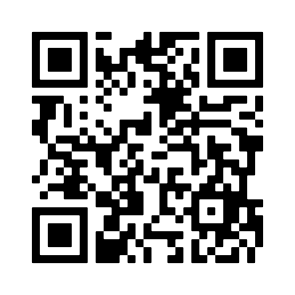
| Difficulté | ★★☆☆☆ |
| Pré requis | Aucun |
| Matière première | Aucun |
Le format QR code permet de renvoyer vers une adresse web, ou vers une suite de caractères pour le cas d'une lecture par une application tierce. Il existe des plateformes (sites web) de génération de QR code, mais cela implique souvent un hébergement d'un lien intermédiaire, qui peut être soumis à création de compte, abonnement, ou qui peut se périmer.
Ce tutoriel permet de contourner ça en créant soi-même un QR code, en local, avec une fonction intégrée à un logiciel d'infographie open-source (Inkscape).
Etape 1 (navigateur web) : Copier l'adresse web cible
Dans votre navigateur copiez l'URL (le lien, l'adresse) de la page web (ex: "https://exemple.org").
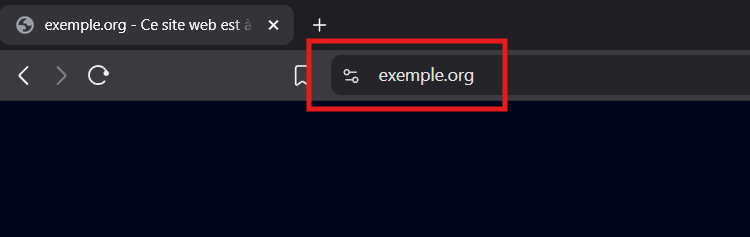
Etape 2 (Inkscape) : Ouvrir la fenêtre de dialogue
Sur le bandeau cliquer sur : Extensions > Rendu > Code barre/QRcode > QRcode...
Une boîte de dialogue devrait appraitre. Elle comporte différent éléments :
Une boîte de dialogue devrait appraitre. Elle comporte différent éléments :
- Texte : C'est ici qu'on va coller le lien copié à l'étape précedente.
- Taille, en nombre de carré : Ce paramètre définit la complexité d'un QR code, plus un lien est long, plus de caractère il aura à encoder dans son dessin donc plus compelxe sera le QR code.
- Niveau de correction d'erreur : C'est le niveau de redondance d'information présent au sein du QR code, c'est ce qui permet de continuer à pouvoir scanner un QR code même si celui ci est en partie caché ou endommagé
- Mode du QR code et encodage des caractères : C'est la méthode d'encodage des caractères
- Inverser le QRcode : pour en inverser les couleurs (fond et couleur de l'objet)
- Taille du carré : Taille de chaque carré qui compose le QR code
- Une zone de paramètrage de l'aspect du QRcode (à jouer avec pour avoir le résultat souhaité)
- La valeur d'arrondi des carrés (en indice de 0 (0%) à 1 (100%))
- ID du groupe : C'est le nom que va porter le groupe d'objet dans l'arbre
- Aperçu en direct : conseillé pour avoir une vision en temps réel des changements appliqués
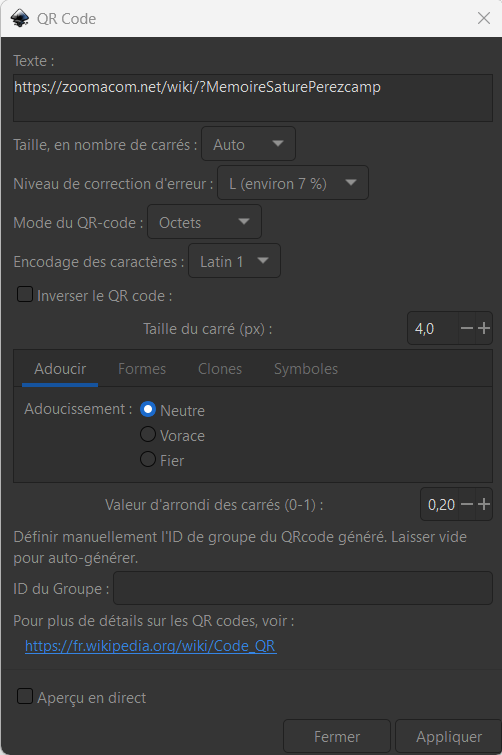
Etape 3 : Créer le QR code
Lorsque vous avez paramétré (ou appliqué les paramètres par défaut ce qui suffit à 90% des cas) votre QR code, vous pouvez cliquer sur AppliquerVotre QR code est créé !